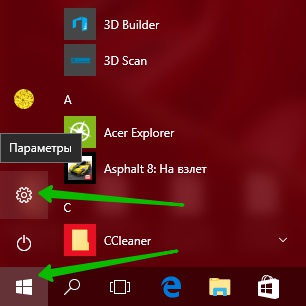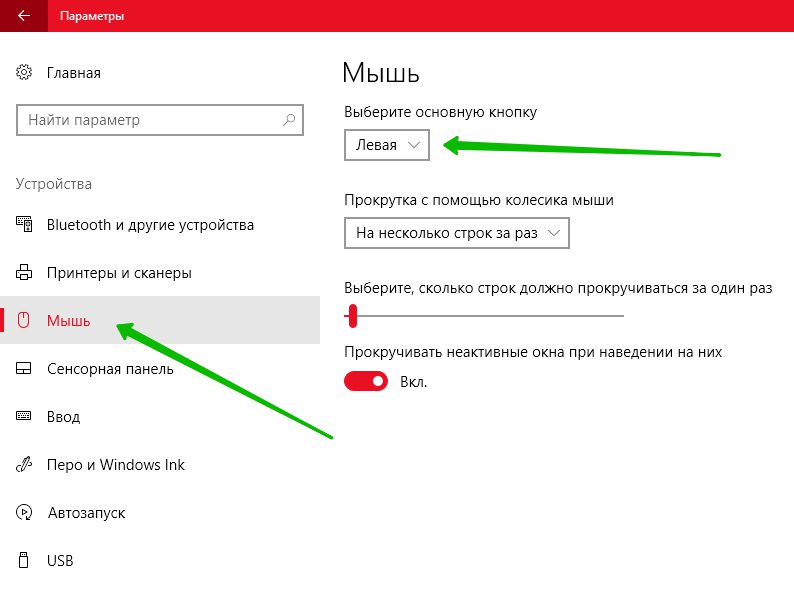Привет! Сегодня я покажу вам как изменить назначение кнопок мыши на компьютере Windows 10. Вы сможете изменить основную кнопку мыши, например, сделать основную кнопку не левую, а правую. То есть, свойства будут открываться при нажатии на левую кнопку мыши. Всё очень просто! Смотрите далее!
На рабочем столе, внизу экрана слева, откройте меню Пуск. В открывшемся окне нажмите на вкладку или значок Параметры.
Далее, на странице Параметры Windows нажмите на вкладку Устройства.
Далее, на странице Устройства, слева в боковой панели перейдите на вкладку Мышь. Здесь вы можете изменить основную кнопку мыши. Вверху страницы нажмите на вкладку Левая и выберите вариант Правая. В настройках мыши вы можете:
— Настроить прокрутку с помощью колёсика мыши.
— Выбрать, сколько строк должно прокручиваться за один раз.
— Прокручивать неактивные окна при наведении на них.
Всё готово! Вот так просто и быстро вы можете настроить мышь на компьютере Windows 10.
— Windows 10 слежка как отключить слежение настройка!
Остались вопросы? Напиши комментарий! Удачи!